STEM; science, technology, engineering ve mathematics kelimelerinin baş harflerinden oluşan bir kısaltmadır. Bu alandaki akademik disiplinleri tanımlar. Özellikle Amerika’da son zamanlarda oldukça popüler olan bu eğitim sistemi, ülkemizde de yerini almaya başlamıştır. Çoğu eğitim kurumu öğrenciler için maker sınıfları gibi atölyeler kurarak özellikle küçük yaşta çocukların bu alanlara ilgi duyması ve yaratıcılıklarını ortaya koyması için çalışmalar yapmaktadır.
STEM eğitimleri çoğunlukla uygulamalı olarak yapılmaktadır. Bu eğitimler için özel olarak hazırlanmış bir çok deney ve eğitim kitleri vardır. Bu kitleri, günümüzün LEGO setleri gibi düşünebiliriz. Çocuklar, çeşitli parçaları biraraya getirerek akıllarındaki projeleri yapmış olacak, aynı zamanda ortaya getirdiği ürünün kendi emeği olmasından dolayı büyük bir mutluluk duyacaktır. Bu projelere herhangi bir değişiklik veya geliştirme imkanı da bulunduğundan, çocukların yaratıcılığı gitgide artacaktır.
Makeblock STEM Ürünleri
Makeblock firmasının hazırladığı çeşitli makeblock eğitim kitlerine göz atabilirsiniz. Bu kitlerin uygun fiyatlı ve kapsamlı bir örneği mBot Robot Kiti‘dir. Çocuklar için kodlamaya yönelik Scratch (grafiksel blok kodlama programı) destekli ideal bir settir.
mBot Nedir?
mBot’u satın alıp parçalarını birleştirdiğinizde şık ve sevimli bir robot ortaya çıkmaktadır. Bu robot, temel hareket kabiliyetlerine sahip olduğu gibi geliştirmeye de açık bir platform sunmaktadır. Cep telefonu, tablet gibi akıllı cihazlar ile kumanda edilebilme özelliğinin yanı sıra Scratch yazılım platformunu kullanarak bu robotu istenildiği gibi programlamak mümkündür. Modüler yapısı sayesinde kolayca sensörler vb. çevre birimleri eklenerek otonom olarak çalışma yeteneği kazandırılabilir.
Üzerinde bulunan mCore kartı Arduino desteklidir. Bu sayede yalnızca Scratch veya hazır programlara bağlı kalmayıp istenilen program yazılarak robota tamamen farklı özellikler kazandırılabilir. Kart, modüler yapısı sayesinde kolay prototiplemeye imkan tanır.
mBot’un diğer robot kitlerinden en büyük farkı, uygun fiyatlı olmasıdır. “Her çocuk için bir robot” fikriyle ortaya çıkmış bir üründür. Bu yüzden karmaşık elektronik bağlantılar ve zorlayıcı mekanik montaja ihtiyaç duymaz.
Ayrıca mBot, LEGO parçaları ile de uyumludur. mBot, devre kartının bulunduğu kutu üzerindeki uyumlu bağlantıları sayesinde LEGO parçaları ile kullanılabilmektedir. Arka ve ön kısımda bulunan montaj deliklerini kullanarak LEGO Mindstorm ve EV3 gibi gelişmiş kitlerin parçaları ile kullanabilirsiniz.

mBot Modelleri
mBot robotun Bluetooth ve 2.4GHz kablosuz haberleşmeye sahip iki farklı sürümü bulunmaktadır. Bluetooth sürümü, 2.4GHz sürümünden farklı olarak akıllı telefon ve tablet gibi cihazlar aracılığıyla kontrol ve programlama imkanı da sunmaktadır. 2.4GHz sürümü, daha çok sınıf gibi kalabalık ortamlarda birden fazla Bluetooth cihazının çalışması durumunda sinyal karışımını önlemek amacıyla tasarlanmıştır. Her ikisini de ihtiyacınıza göre tercih edebilirsiniz, ya da mBot uyumlu Bluetooth modülünü kullanarak 2.4GHz robotunuzu Bluetooth bağlantı yeteneğine kavuşturabilirsiniz.
mBot Kutu İçeriği
mBot kitinin kutu içerisinden robotun ana gövdesi, motorlar ve tekerlekler, kontrol kartı, ultrasonik sensör, kızılötesi uzaktan kumanda, hızlı montaj kılavuzu ve bir adet çizgi izleme pisti çıkmaktadır. Demonte halde gelen robotu, resimli kılavuz yardımıyla 15 dk içerisinde kullanıma hazır hale getirebilmeniz mümkündür.

mBot’un yanında gelen kızılötesi kumanda aşağıdaki gibidir:

Kumandayı kullanabilmemiz için öncelikle CR2025 tipinde bir saat piline ihtiyacımız var.
mBot Montajı Nasıl Yapılır?
mBot’un montajını aşağıdaki 10 adımı takip ederek gerçekleştirebilirsiniz. mBot ie birlikte detaylı montaj klavuzuda kutuda yer almakta.
- Gövdeye motorları vida ve somunlar ile sabitleyin.
- Tekerlerkleri motorlara geçirip vidalayın.
- Tekerleklere lastikleri geçirin
- Çizgi izleme sensörünü gövdeye monte edin.
- Ultrasonik sensörü gövdeye monte edin.
- Sensörlere kabloları bağlayın ve kabloları gövdenin üst kısmına geçirin.
- Ana kartı taşıyacak yükseltici ayakları gövdeye monte edin.
- Pil yuvasını (ya da LiPo pil kullanıyorsanız LiPo’nun kendisini) gövdenin üst kısmına sabitleyin.
- 4 adet vida ile ana kartı ayaklara sabitleyin.
- Kabloları ve kablosuz haberleşme modülünü uygun konektörlere takın.
mBot Güç Bağlantısı Nasıl Yapılır?
mBot’unuzu isterseniz 4 adet kalem pil ile, isterseniz mBot uyumlu LiPo batarya ile çalıştırmanız mümkündür (LiPo batarya ürün içeriğine dahil değildir, ayrı olarak temin etmeniz gerekir).
LiPo bataryayı, aşağıda görmüş olduğunuz sokete takabilirsiniz. Konektör üzerinde yer alan çentik sayesinde ters takmanın ihtimali yoktur.

LiPo batarya, mBot’unuza USB kabloyu bağladığınızda otomatik olarak şarj olacaktır. Şarj durumunu kart üzerindeki kırmızı ve yeşil renkli LED’lerden görebilirsiniz.


Dilerseniz LiPo bataryaya sahip setleri doğrudan temin edebilirsiniz.
Merhaba mBot – İlk Hareket
mBot’unuzun kurulumunu yaptıktan sonra, kodlamaya geçmeden önce içerisinde yüklü olan programlar ile ilk hareketini gerçekleştirebilirsiniz. İçerisinden çıkan kızılötesi kumanda ile 3 farklı modda çalıştırabilirsiniz.
Kumanda üzerindeki tuşlar aşağıdaki şekilde çalışır:
- A: Manuel mod. Ok tuşları ile robota yön verebilirsiniz.
- B: Engelden kaçma modu. Robot önünde bulunan ultrasonik sensör ile engellerden kaçar.
- C: Çizgi izleme modu. Robot alt kısmında bulunan 2 adet çizgi sensörü ile beyaz zemin üzerinde çizilmiş siyah çizgileri takip eder. Kutu içerisinden çıkan pistte deneme yapabilir ya da beyaz kağıt üzerine siyah elektrik bandı ile kendi pistinizi oluşturabilirsiniz.
- 1-9: Motorların çalışma hızını ayarlar.
Önemli Not: Kumanda ile kullanmanız gereken CR2025 tipi saat pili ürüne dahil değildir. Ayrı olarak temin etmeniz gerekir.

mBot Kurulumu – İlk Projemizi Yapalım!
mBot’u bilgisayar ortamında programlamak için gereken program mBlock‘tur. mBlock, diğer Makeblock ürünleri ile kullanılabileceği gibi, mBot’un kullanımı ve programlanması için gereklidir. Scratch tabanlı bir grafiksel blok programlama arayüzü sayesinde bilgisayarınızda oyunlar, animasyonlar, resimler, müzik vb. oluşturabileceğiniz gibi robotlarınızı da kolayca programlamanızı sağlar. Programı bilgisayarınıza indirip yükledikten sonra mBot’umuza bağlantı yapmamız gerekiyor.
mBot Bluetooth – Bilgisayar Bağlantısı Nasıl Yapılır?
-
Windows İçin
Kullandığınız mBot Bluetooth bağlantısına sahip ise, mBot’umuzun gücünü açtıktan sonra bilgisayarımızda mBlock programını çalıştırıyoruz. Bağlan -> Bluetooth -> Keşfet adımlarını takip ederek bilgisayarımızın Bluetooth taraması yapmasını sağlıyoruz.
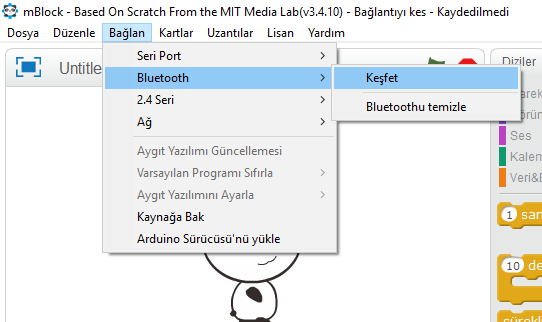
Tarama bittikten sonra çevredeki Bluetooth cihazlar aşağıdaki gibi listelenecektir. Makeblock yazan seçeneği tıklıyoruz.
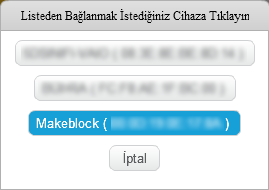
Bağlantı sağlandığında karşımıza bu şekilde bir bilgilendirme mesajı çıkacaktır:
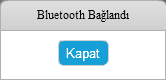
Bağlantı durumunu, uygulama penceresinin başlığından da görebilmemiz mümkündür:
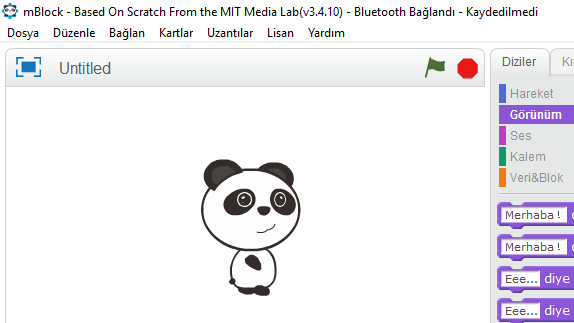
-
Mac İçin:
Mac OS X işletim sistemine sahip bir bilgisayarınız varsa aşağıdaki adımları takip etmeniz gereklidir:
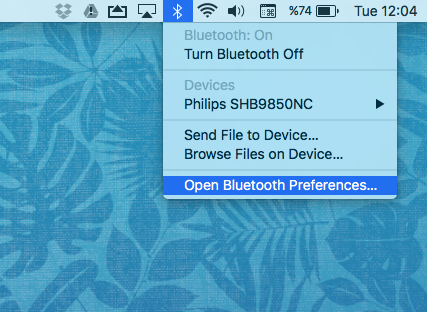
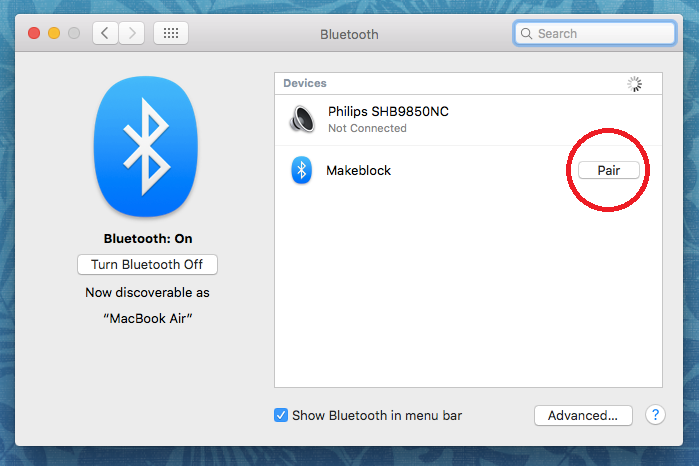
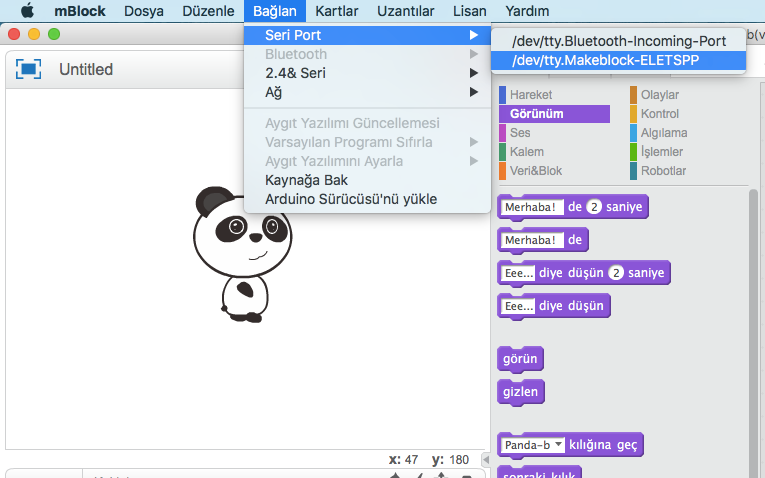
mBot 2.4GHz Seri Modül – Bilgisayar Bağlantısı Nasıl Yapılır?
Kullandığınız mBot 2.4Ghz Seri Modül bağlantısına sahip ise, mBlock programı ile bağlantı yapmadan önce, mBot’umuz üzerindeki 2.4GHz modülün USB çubuk ile eşleşmesini yapmamız gerekiyor. Bunun için modül üzerindeki butona basarak mBot’umuzu çalıştırıyor ve USB çubuğu bilgisayarımıza takıyoruz. mBot üzerindeki 2.4GHz modülün ışığının sürekli yanar durumda olması, bağlantının sorunsuzca gerçekleştiğini göstermektedir.

mBlock ile 2.4GHz bağlantı yapmak için Bağlan -> 2.4 Seri -> Bağlan adımlarını takip ediyoruz.
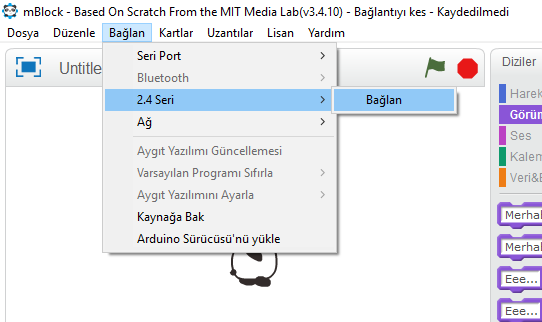
Bağlantının sağlandığını, uygulama penceresinin başlığından da görebilmemiz mümkündür:
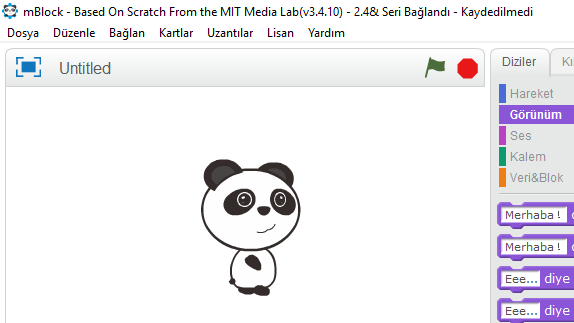
İlk Projemizi Yapalım: LED Yakıp Söndürme
Tüm adımları sorunsuz şekilde tamamladıysanız, ilk projemize başlayabiliriz. mBlock programında Kartlar menüsünden mBot (mCore) seçeneğini seçiyoruz:
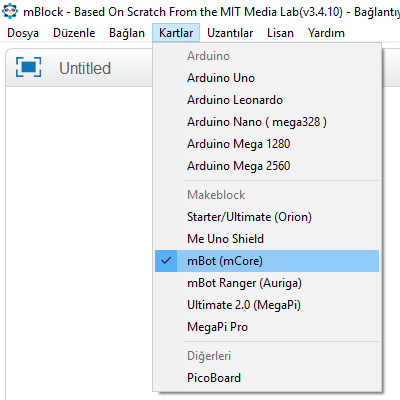
Seçeceğimiz blokları, program ekranının orta kısmından tutup sağa sürükleyerek kodumuzu oluşturmaya başlayabiliriz.
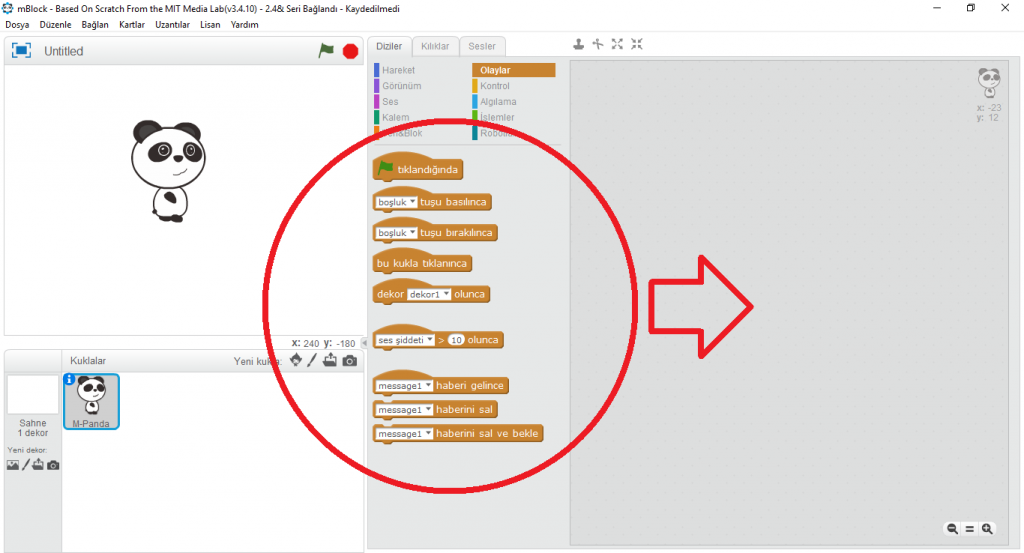
Blokları aşağıdaki şekilde koyalım. Kod bloğunu oluşturduktan sonra üstteki yeşil bayrağa tıkladığımızda kodlar çalışmaya başlayacaktır. mBot’umuzun kartında yer alan LED’ler 1 saniye aralıkla kırmızı renkte yanıp sönmeye başlayacaktır.
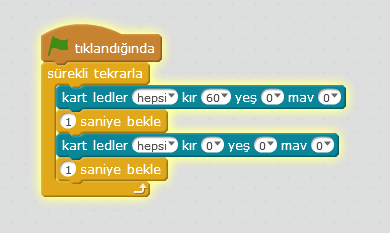
Çalışan kodu durdurmak isterseniz. Yeşil bayrağın yanındaki kırmızı butona basabilirsiniz. Bir sonraki yazımızda, akıllı cihazımızı kullanarak mBot’umuzu programlamayı öğreneceğiz.
Bol Bol Kodlayın! Bol Bol Üretin!


![mcore-the-mainboard-of-mbot2[1]](https://maker.robotistan.com/wp-content/uploads/2015/10/mcore-the-mainboard-of-mbot21.jpg)
![wiring-comparison2[1]](https://maker.robotistan.com/wp-content/uploads/2015/10/wiring-comparison21.jpg)







Robotik tüm girişimlere katkılarınızdan dolayı teşekkürler. Robotistan gerçekten bir numara.
Teşekkür ederiz 🙂
mbot robotu çalıştırıyorum ışıkları yanıyor, ama ilk açtığımdaki gibi ses gelmiyor ve ne kumandaya ne de programa tepki vermiyor. Tüm bağlantıları tamam ne yapabilirim.
robotun içindeki programı silmen lazım
robotu bağlayıp mblock daki bağlantı sekmesinden varsayılan programı sıfırlayı seçmen lazım
merhabalar Bilgisayara Mbotu Bağlıyorum Kablo İle Ve Görmüyor
Benim mbotum bilgisayarda gözükmüyor
Bluetooth modülünü çalıştıramadım:(